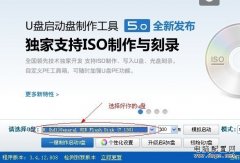今天笔者做了一篇新手教程,是关于怎么把图片变小的,而且不需要使用第三方软件。Xp,win7,win8自带的画图程序就可以实现。
在我们日常工作中经常会遇到需要把很多图片打包发送,或是插入到excel表格中。尤其是对于发送邮件来说,图片的体积太大的话邮箱会有附件大小限制,这时候我们就需要把图片体积缩小。
下边以win7系统为例为大家演示如何把图片变小。
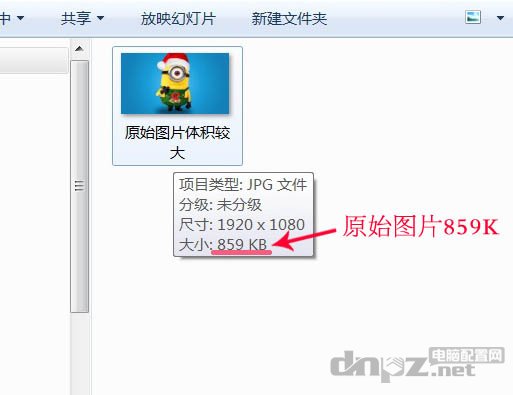
怎么把图片变小的操作步骤:
1、右键单击需要变小的图片,然后选择“打开方式”——“画图”,如图:
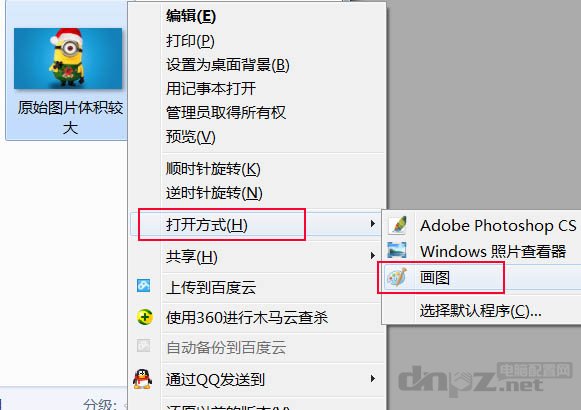
注:如果你的“打开方式”后边没有“画图”的话,可以通过屏幕左下角的圆形按钮(开始按钮),在搜索里输入:画图,如下下图所示,然后把你需要更改的图片拖动到画图程序里。
2、点击下图箭头所示的“重新调整大小“,如图:
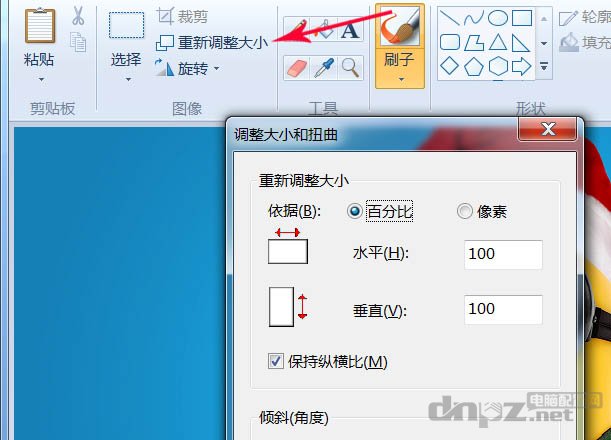
3、在上图中“水平“或”垂直“任意一栏输入你想要缩放的百分比数值,然后点击”确定“,最后记得点击左上角的保存(或按下ctrl+S快捷键进行保存)
我们将文章前边的那张图片缩放比例设置成50,然后来看看效果。
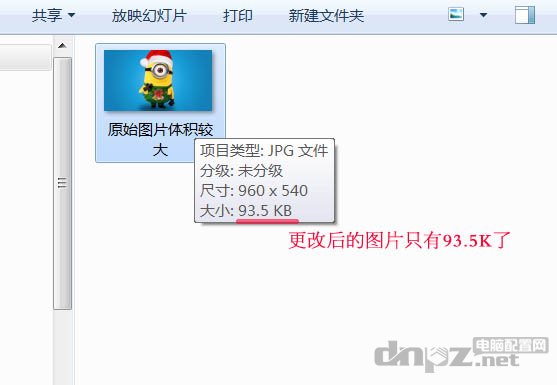
通过用win7自带的画图程序更改后的图片大小比原来缩小了将近10倍。不过在缩放的过程中不要一下子把图片缩的太小,以至于看不清楚图片本身的内容。另外提示一下,XP和win8系统也都自带画图程序。
在我们日常工作中经常会遇到需要把很多图片打包发送,或是插入到excel表格中。尤其是对于发送邮件来说,图片的体积太大的话邮箱会有附件大小限制,这时候我们就需要把图片体积缩小。
下边以win7系统为例为大家演示如何把图片变小。
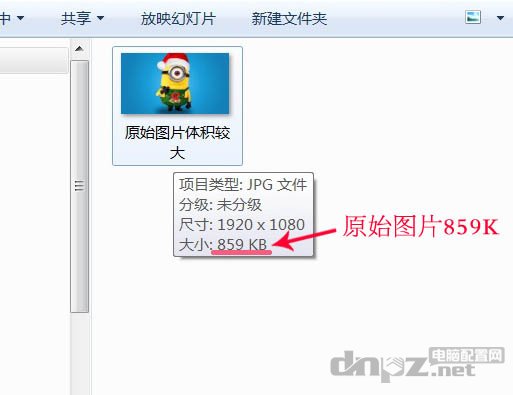
示例图片原始大小为859KB
怎么把图片变小的操作步骤:
1、右键单击需要变小的图片,然后选择“打开方式”——“画图”,如图:
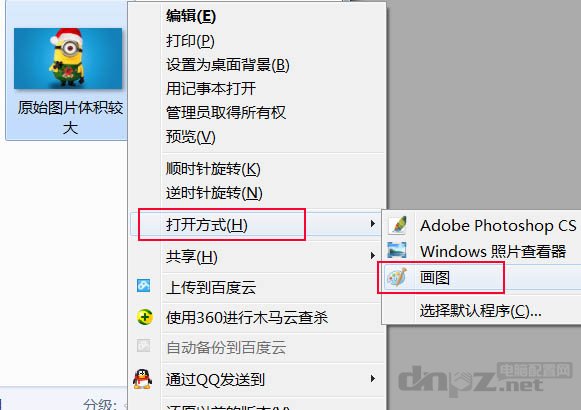
注:如果你的“打开方式”后边没有“画图”的话,可以通过屏幕左下角的圆形按钮(开始按钮),在搜索里输入:画图,如下下图所示,然后把你需要更改的图片拖动到画图程序里。
2、点击下图箭头所示的“重新调整大小“,如图:
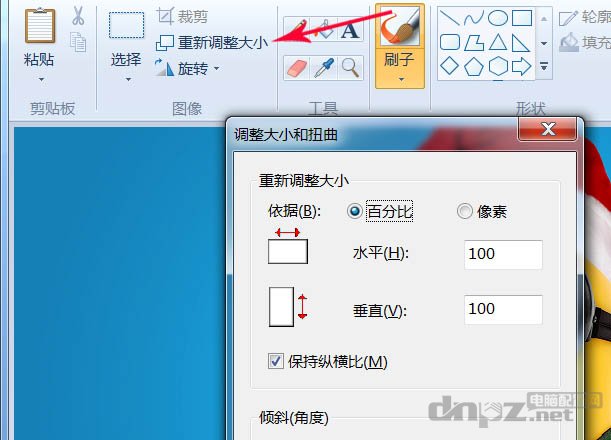
3、在上图中“水平“或”垂直“任意一栏输入你想要缩放的百分比数值,然后点击”确定“,最后记得点击左上角的保存(或按下ctrl+S快捷键进行保存)
我们将文章前边的那张图片缩放比例设置成50,然后来看看效果。
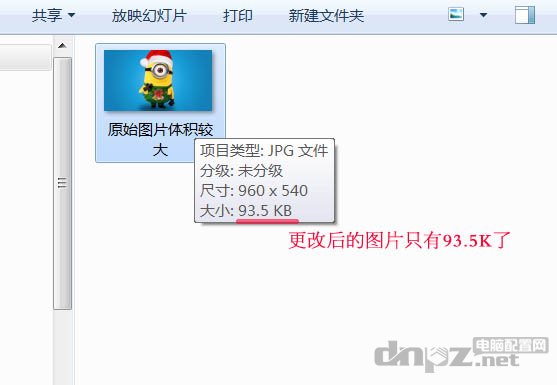
变小后的图片大小只有93.5KB了
通过用win7自带的画图程序更改后的图片大小比原来缩小了将近10倍。不过在缩放的过程中不要一下子把图片缩的太小,以至于看不清楚图片本身的内容。另外提示一下,XP和win8系统也都自带画图程序。